设置IE浏览器为默认浏览器的方法
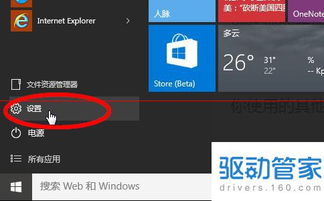
在数字化时代,浏览器作为我们访问互联网的主要窗口,其选择和使用显得尤为重要。尽管现代浏览器如Microsoft Edge、Google Chrome和Mozilla Firefox在性能和安全性方面有着显著优势,但仍有部分用户因特定需求或习惯,需要将Internet Explorer(IE)设置为默认浏览器。本文将详细介绍几种在不同Windows版本中设置IE为默认浏览器的方法,帮助用户轻松实现这一需求。

1. 打开IE浏览器:首先,确保你的IE浏览器已经安装并可以正常打开。

2. 找到工具选项:在IE浏览器的菜单栏中,找到“工具”选项。这个选项的位置可能因IE版本不同而有所差异,但通常位于右上角或菜单栏中。

3. 进入Internet选项:点击“工具”选项后,在弹出的菜单中选择“Internet选项”。
4. 选择程序选项卡:在“Internet选项”窗口中,找到并点击“程序”选项卡。
5. 设为默认值:在“程序”选项卡中,你会看到一个“设为默认值”的按钮。点击这个按钮,IE将被设置为默认的Web浏览器、电子邮件程序和新闻阅读器。
6. 确认设置:点击“确定”按钮,关闭“Internet选项”窗口,完成设置。
1. 右键点击IE图标:在桌面上找到IE浏览器的图标,右键点击它。
2. 选择属性:在弹出的菜单中,选择“属性”。
3. 切换到程序选项卡:在IE浏览器的属性窗口中,找到并切换到“程序”选项卡。
4. 勾选检查选项:勾选“检查Internet Explorer是否为默认浏览器”选项。这样,每当打开IE浏览器时,如果它不是默认浏览器,系统都会提示用户是否将其设置为默认。
5. 确认设置:点击“确定”按钮,关闭属性窗口,完成设置。
1. 打开控制面板:点击左下角的Windows图标,选择“控制面板”。
2. 找到程序选项:在控制面板中,找到并点击“程序”或“程序和功能”。
3. 选择设定程序访问和默认值:在程序设置窗口中,找到并点击“设定程序访问和默认值”。
4. 选择默认浏览器:在自定义选项中,选择“选择一个默认浏览器”,然后从列表中选择“Internet Explorer”。
5. 确认设置:点击“确定”按钮,完成设置。
对于Windows 10及更高版本的用户,还可以通过设置应用来更改默认浏览器。
1. 打开设置:点击左下角的Windows图标,选择“设置”。
2. 进入应用设置:在“设置”窗口中,找到并点击“应用”。
3. 选择默认应用:在应用设置页面中,选择“默认应用”。
4. 更改Web浏览器:在“Web浏览器”部分,点击当前默认浏览器的图标,然后从列表中选择“Internet Explorer”。
1. IE浏览器的局限性:尽管本文提供了设置IE为默认浏览器的方法,但用户应注意到IE浏览器的局限性和安全问题。随着技术的不断进步,IE浏览器的性能和安全性已经无法满足现代网络浏览的需求。因此,建议用户尽量使用其他现代浏览器。
2. 备份重要数据:在进行任何系统设置更改之前,建议用户备份重要数据。这可以防止因设置更改导致的数据丢失或系统不稳定。
3. 定期更新系统:保持Windows系统和浏览器的定期更新是确保网络安全和性能稳定的关键。更新可以修复已知的安全漏洞,并提供新的功能和性能改进。
4. 谨慎修改注册表:有用户提到可以通过修改注册表来更改默认浏览器设置。然而,这种方法存在较高的风险,容易导致系统崩溃或不稳定。因此,除非必要且具备足够的专业知识,否则不建议用户尝试这种方法。
5. 兼容性问题:在某些情况下,用户可能需要将IE设置为默认浏览器以访问特定的旧网站或应用程序。然而,在大多数情况下,现代浏览器都能提供更好的兼容性和性能。因此,用户在设置默认浏览器时应权衡利弊。
6. 多浏览器共存:为了满足不同的浏览需求,用户可以在同一台计算机上安装多个浏览器。例如,可以使用现代浏览器进行日常浏览和在线购物,而使用IE浏览器访问特定的旧网站或应用程序。
综上所述,设置IE浏览器为默认浏览器的方法多种多样,用户可以根据自己的需求和习惯选择合适的方法。然而,考虑到IE浏览器的局限性和安全问题,建议用户尽量使用其他现代浏览器以确保更好的网络体验和安全性。在进行任何系统设置更改之前,请务必备份重要数据并谨慎操作。
 goda漫画官方版类型:新闻阅读
goda漫画官方版类型:新闻阅读Goda漫画官方版是一款专为漫画爱好者设计的阅读应用,提供丰...
 挖耳朵清洁模拟类型:益智休闲
挖耳朵清洁模拟类型:益智休闲《挖耳朵清洁模拟》是一款独特的休闲模拟游戏,让玩家体验成为专...
 allo维语聊天交友类型:社交通讯
allo维语聊天交友类型:社交通讯Allo维语是一款专为维语用户设计的聊天交友软件,旨在帮助用...
 放置与召唤无限代金券版类型:策略塔防
放置与召唤无限代金券版类型:策略塔防《放置与召唤无限代金券版》是一款轻松有趣的放置类策略卡牌游戏...
 幻影wifi9.0免费版类型:实用工具
幻影wifi9.0免费版类型:实用工具幻影WiFi 9.0免费版是一款专为无线网络管理和安全检测设...
95.24M小鸡叫叫阅读课
80.73M我在阴间当差最新版
81.06M战斗之心2汉化官方版
75.22M公益宝
120.44Mrhythm hive安卓下载
127.09M远征三国
87Mkazumi最新版本
51.58MCPU Dasher
22.10M萌宅游戏库app
49.96M秀蛋
本站所有软件来自互联网,版权归原著所有。如有侵权,敬请来信告知 ,我们将及时删除。 琼ICP备2023003481号-5